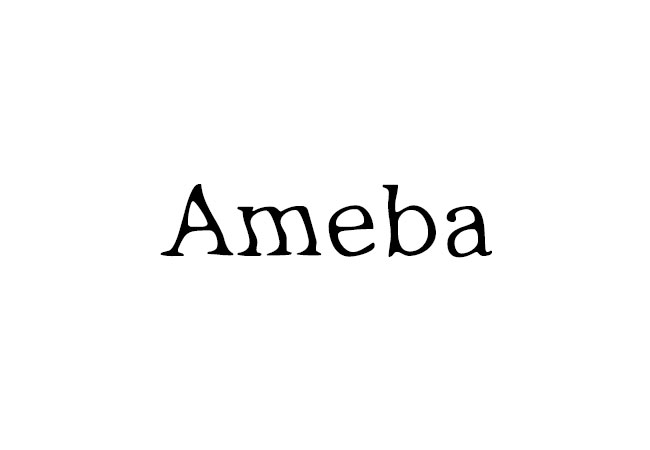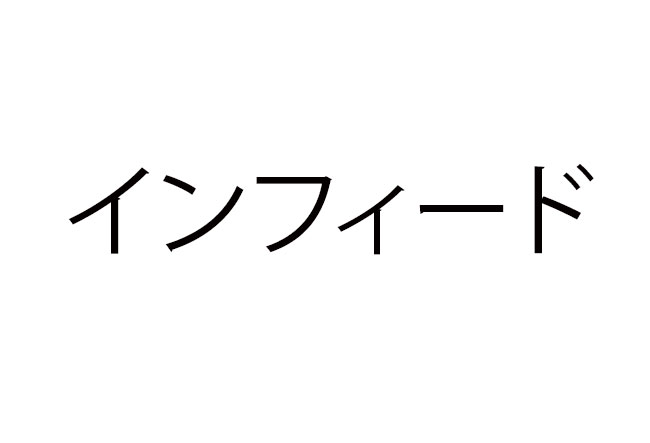
アドセンスにまた新たなタイプの広告が登場しています。その名も「インフィード広告」。その設定方法と使い方を紹介します。
アドセンス・インフィード広告とは?
インフィード広告とは、その名の通り、フィード(ニュース記事などの一覧)の中に表示する広告のことです。下の写真を見ると分かりやすいです。
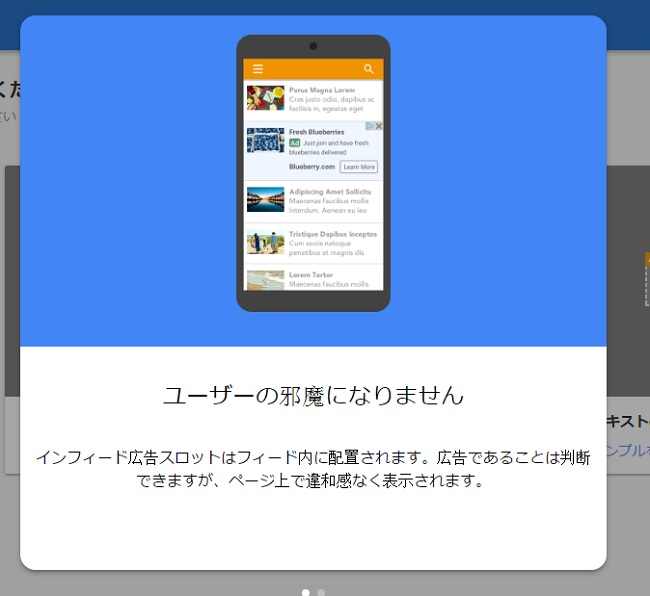
このようにコンテンツに馴染むように表示されるため、よりクリック率が上がり、報酬アップにつながると考えられています。
主にモバイル向けで、最近のモバイルユーザーによる広告クリック率低下対策としてグーグルが導入したのでしょう。広告がクリックされなければグーグルとしても死活問題ですからね。
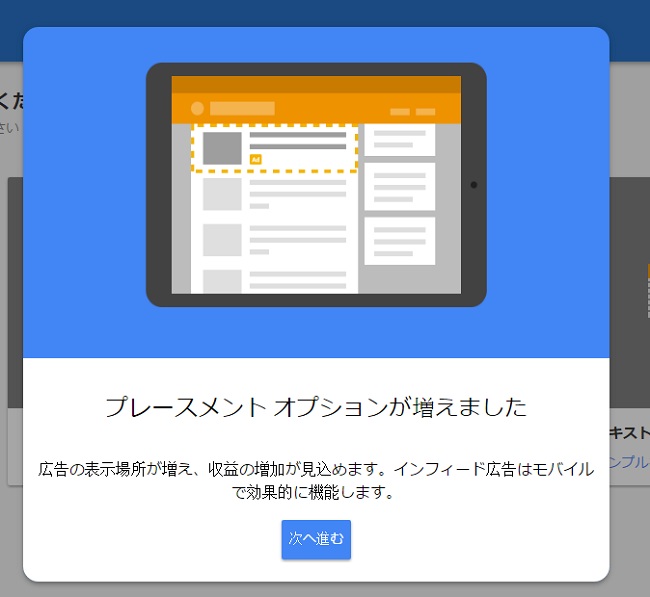
インフィード広告によって広告の表示場所が増えます。その結果、報酬も増加が見込めるというものです。
アドセンス・インフィード広告の使い方
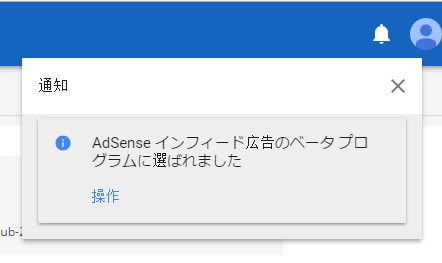
アドセンスにログインしたら、こんなメッセージが届いていませんか?
「AdSenceインフィード広告のベータプログラムに選ばれました」。
光栄にも選ばれたそうです。おそらくほとんどのユーザーに同様のメッセージが届いているのでしょうが、選ばれたということは、一定の報酬をクリアしているユーザーが対象なのか、それとも全員なのかは謎です。
導入できるかどうかは、「広告の設定」>「新しい広告ユニット」の順にクリックすれば分かります。
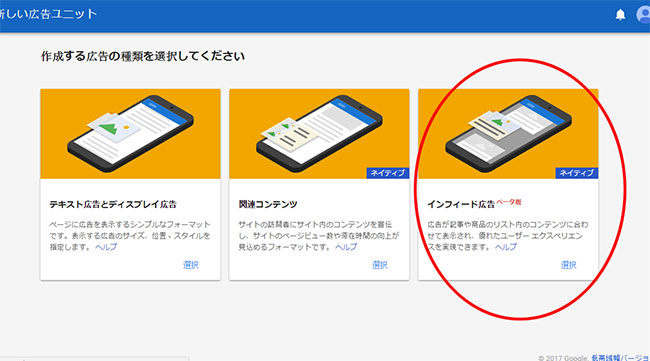
そのときにインフィード広告ベータ版というのが表示されれば導入が可能です。そこで「選択」をクリックします。すると、次のように4つの広告タイプからひとつ選ぶことができます。僕は「横の画像」を選択しました。
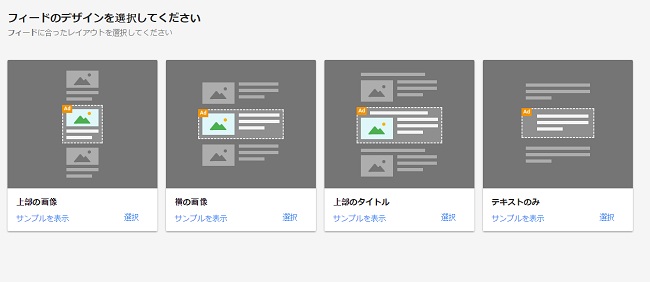
続いて広告ユニット名、グローバルオプション、見出し、説明、URL、イメージ、ボタンなどのレイアウトを細かく設定できます。特に変更する必要がなかったら、広告ユニット名だけ入力して「保存してコードを取得」をクリック。
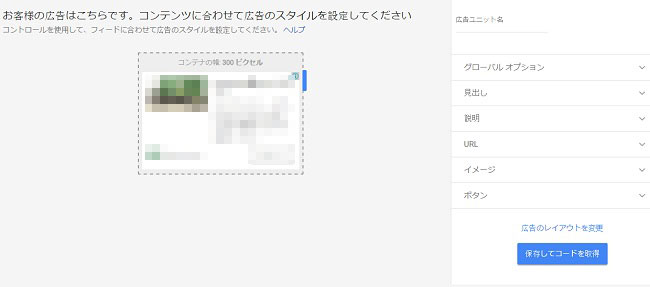
すると、コードが取得できます。これを広告を表示したい場所にコピペすればOKです。注意したいのは、必ずフィード内に配置すること。フィード内コンテンツの途中、先頭、末尾に置くと、コンテンツに馴染んだ広告になります。

アドセンス・インフィード広告の設置場所
インフィード広告は次のような場所に設置することができます。
- トップページの記事一覧
- 最新記事一覧
- 関連記事一覧
- カテゴリー記事一覧
例えばトップページに掲載した場合、パソコンからだとこのように見えます。緑色の部分がアドセンス広告です。
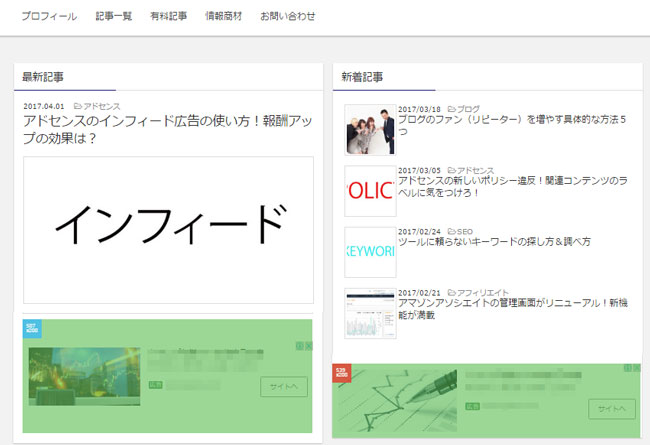
スマホからだとこんな感じ。最新記事一覧、関連記事一覧、カテゴリー記事一覧でも同じようになります。
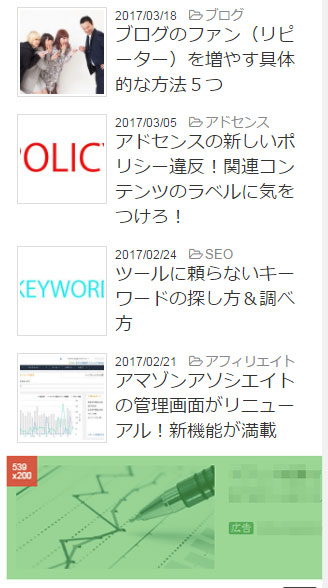
アドセンス・インフィード広告の効果は?
まだ導入したばかりなのでなんともいえませんが、数日の経過を見てみると記事下の広告が1日数十クリックあるのに対し、インフィード広告は1、2クリックあるかないかでした。
複数のブログに導入した結果、いずれのブログでも同じような数字だったので、あまり大幅な収益のアップは期待できないかもしれません。
一覧に隠れて目立たないということもあるだろうし、そもそもユーザーはフィード(記事一覧)を見ているときは記事を探しているときなので、どうしてもクリック率は低くなる傾向にあるからです。
いずれにしろ新しいものはまず試すのが大事ですね。行動ひとつでアドセンスのようなクリック単価のアフィリエイトは大きく報酬が変わる可能性があるので、ぜひ使ってみてください。